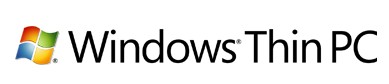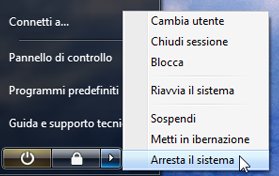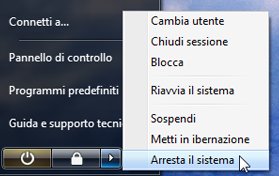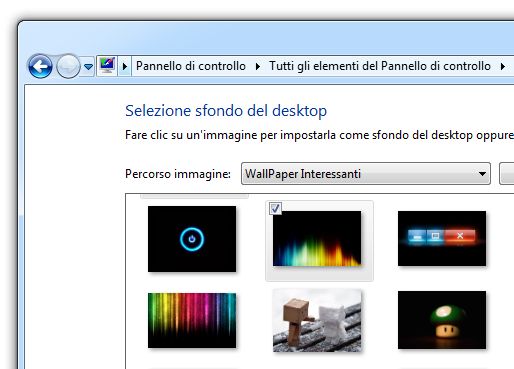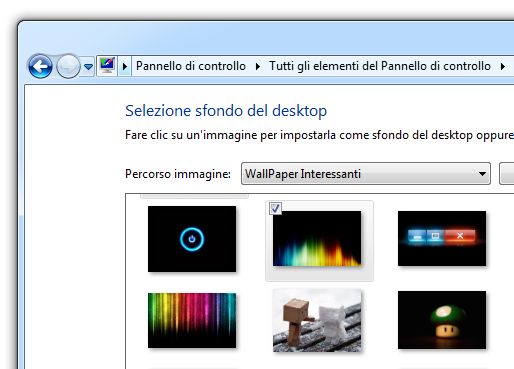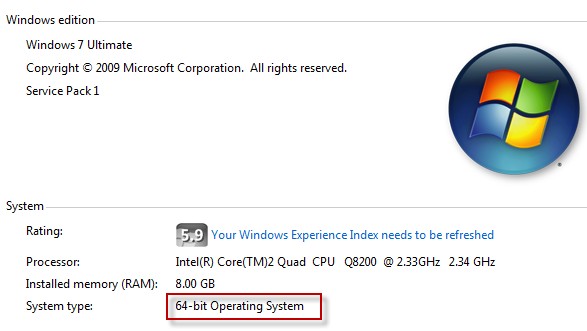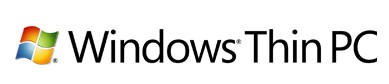
Qualche mese fa, Microsoft ha rilasciato una particolare versione di Windows 7, chiamata Windows 7 Thin PC (WinTPC), leggera e davvero reattiva anche in ambito netbook.
Probabilmente, Microsoft intende sostituire la sua versione “Starter“, che è si leggera, ma piena di limitazioni e priva della caratteristiche che hanno dettato il successo di Windows 7, come gli effetti grafici Aero.
Proprio così, Windows Thin PC integra anche gli effetti visivi e rimuove le funzioni non indispensabili.
Come fu Windows 7 Beta e RC, anche Windows 7 Thin PC in versione RC (Release Candidate) è, ad oggi, disponibile gratuitamente in versione di prova sul servizio “Connect” di Microsoft.